iOS 15的其中一样新功能包含了「同播共享」SharePlay,可以让你跟朋友一起在不同的电脑、iPhone 上,观看同一个影片、或是手机画面,那么iOS 15 的新功能「同播共享」SharePlay 要如何使用呢?
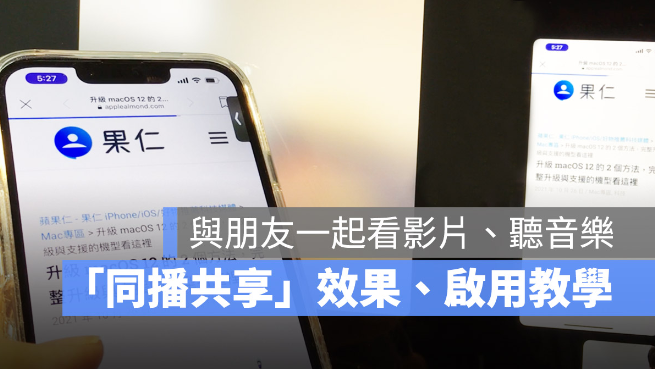
什么是同播共享SharePlay?
「同播共享」SharePlay 是在iOS 15 上所推出的新功能,虽然在第一版iOS 15.0 并没有正式开放,但是在10/26 推出的iOS 15.1 中,苹果将「同播共享」Share Play 功能加了回来。
跟朋友一起看影片、 听音乐
「同播共享」SharePlay 的主要功能就是让你可以跟朋友一起,在不同的电脑、iPhone、iPad 上,可以观看相同的影片、听同一首歌、看同样的屏幕画面。
娱乐、日常、工作都很好用
「同播共享」SharePlay 这个功能很适合分隔两地的朋友、情侣,可以在彼此的iPhone、iPad 或是Mac 上一起看影片,如果要讨论的时候,影片的声音也不会盖过人声,让人说话的声音可以听得清楚
另外,也很方便小组、工作团队针对案子要进行讨论的时候,分享画面使用,这样大家都可以看到相同的屏幕内容,更容易知道彼此在讲什么,减少误解。
同播共享SharePlay 使用有什么限制?
如果要使用同播共享SharePlay 的话,还是会有些软硬件的限制,包含了以下几点。
1.必须要iOS 15.1、iPadOS 15.1、macOS 12.1 以上版本才支持
2.设备需使用iPhone 6s 或iPhone SE 以上机型
3.共享Apple TV 影片或Apple Music 音乐,双方都要有订阅服务才可使用,否则将会跳出订阅的画面
同播共享SharePlay 使用方法
确认「同播共享」SharePlay 功能开启
要使用「同播共享」 SharePlay 功能,双方都要先确定你的设置中是否有开启「同播共享」 SharePlay。
可以在「设置」→「FaceTime」→「SharePlay」来确认。
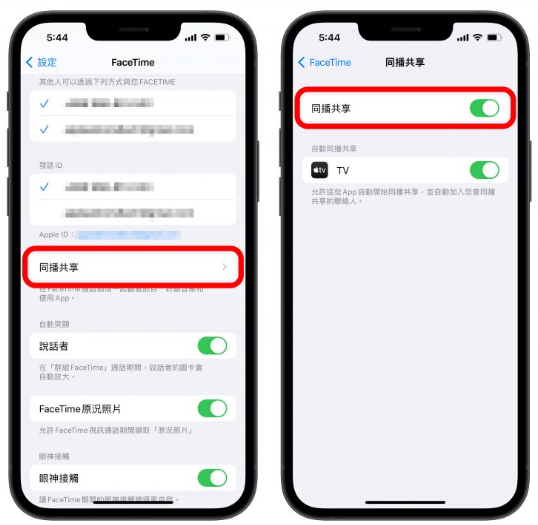
使用「同播共享」SharePlay 分享屏幕
接着播打FaceTime 给朋友,只要双方的资格都符合的情况下,就可以看到上方有一个「同播共享」 SharePlay 的符号,点开后即可选择是否要共享屏幕,这是同播共享SharePlay最基本的功能。
如果正在共享屏幕的情况下,上方会看到「XXX 正在检视我的屏幕」的字样。
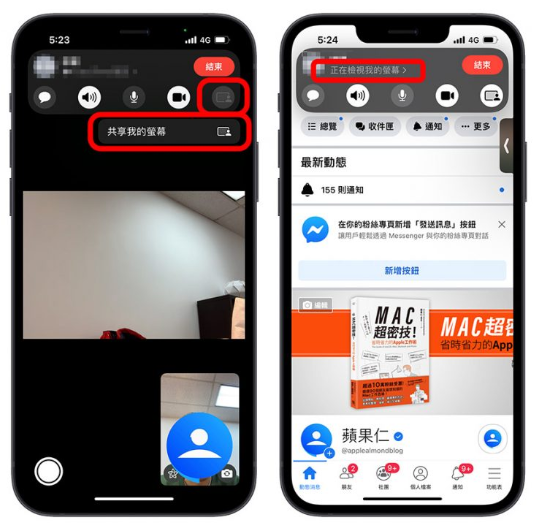
在iPad 与iPhone 上就可以看到相同的画面。

同播共享SharePlay 也能子母画面
当然你也可以把同播共享视窗开成子母画面,这样你可以一边做自己的事,一边还是知道对方在说什么,或是要找一些参考资料搭配会议内容的时候也很好用。
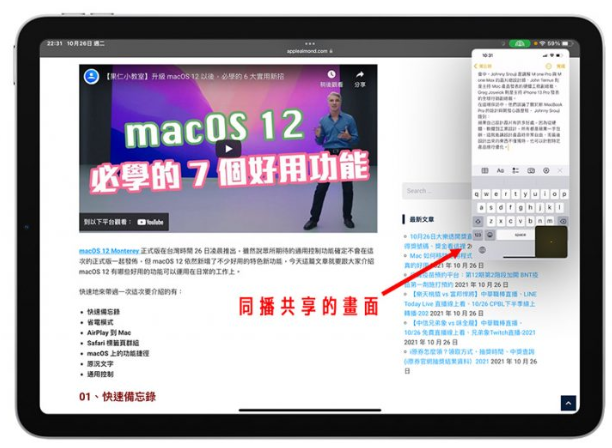
使用「同播共享」SharePlay 分享影片、音乐
「同播共享」 SharePlay 也可以和朋友共享Apple TV 上的影片,只要开启Apple TV 或是Apple Music,并且播放任何影片,就会自动询问你是否要与FaceTime 对象进行「同播共享」 SharePlay 功能。
如果你是被邀请加入「同播共享」 SharePlay 的人,也会询问你是否要播放对方所选择的影片、音乐一起与共同欣赏。
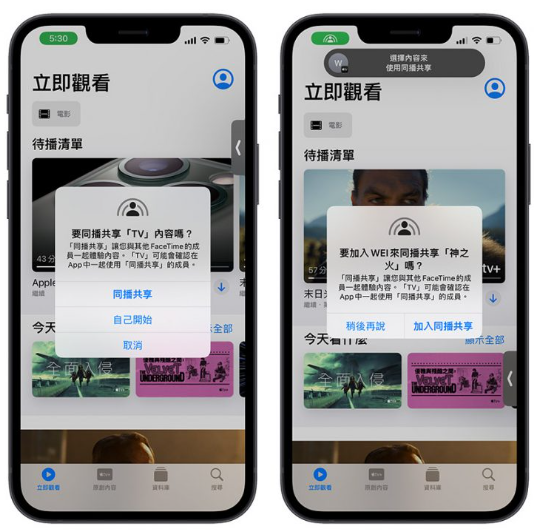
▲左边是邀请者的画面,右边是被邀请者的画面
而且我们实际使用过后发现,延迟感非常低,我的iPad 使用Wi-Fi,iPhone 使用4G 信号,在不同网域下,两边影片上的嘴型几乎都是一样的,表现非常不错。

双方都要有看影片的权限才行
不过如果要播放的影片或音乐,是属于需要订阅或付费的,而其中一人没有订阅,系统就会很贴心地跳出购买或是租用的画面给你,让你选择其中一个好加入对方「同播共享」SharePlay 影片的行列。
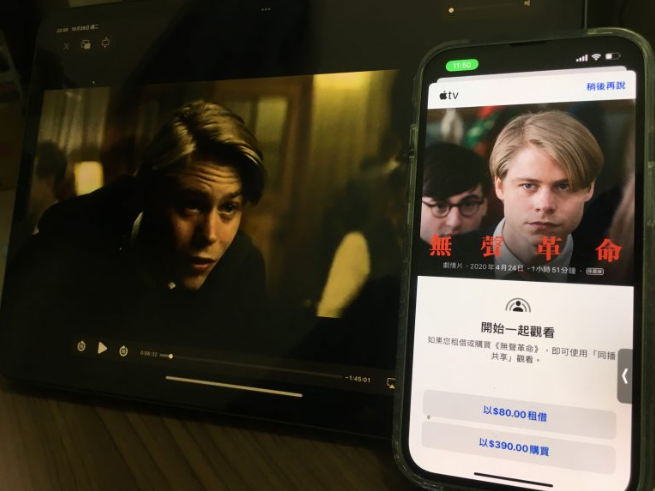
如果你是利用「屏幕共享」的方式来分享Netflix 的影片,而非像上面这样原生支持的方式同播共享SharePlay,那么被分享的一方,屏幕画面会是一片黑,但是有声音。

但是使用「屏幕共享」的方式看抖音 没有问题,虽然说抖音 还没有原生支持「同播共享」SharePlay 功能。
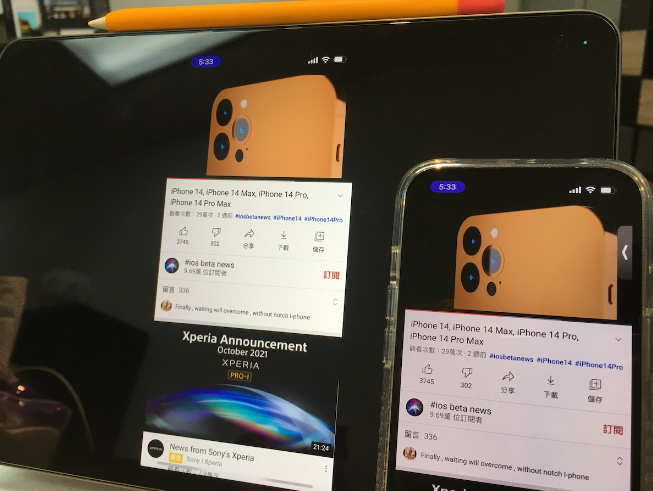
Mac 在macOS 12.1 开始支持「同播共享」SharePlay 功能
Mac 的部分,则是从macOS 12.1 开始支持同播共享功能,如果想要在Mac 上使用同播共享SharePlay 的话,记得要升级至macOS 12.1 才可以。
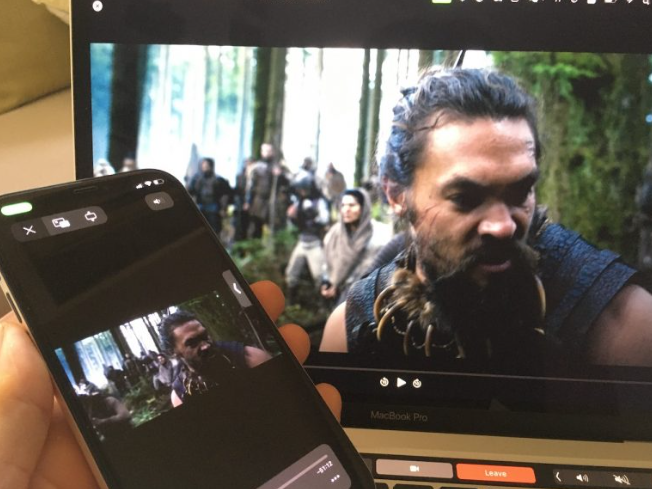
同播共享SharePlay 的原理是什么?
上面有说过,如果双方都是利用Apple TV 或是Apple Music 同播共享SharePlay 同一个影片或音乐的话,同步的结果相当好,几乎没有延迟。
这个结果如果单纯说是利用网络同步A 的画面到B,其实很难做到无延迟的效果,所以苹果的做法,其实就是在两台设备上,利用「同播共享」SharePlay 功能帮另一个人开启Apple TV 或是Apple Music,然后播放同一个影片或音乐,并且同步两个人的播放时间轴,才有办法做到几乎无延迟的效果。
反观,像是「共享屏幕」这个功能,就真的是利用网络将A 的画面丢给B,因此我们可以很明显地看到如果是利用屏幕共享的方式,多少都还是有延迟,即便不是很严重,但还是可以看得出来。
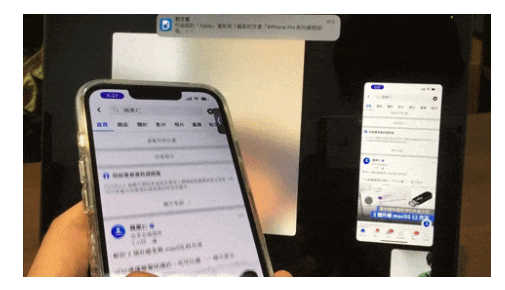
虽然说我们好像不太习惯这样远距离的跟朋友一起看影片然后讨论内容,但是不得不说同播共享Shareplay 的无延迟结果真的让人满意,或许远距离恋爱的网友们可以试看看,当然,回归正途,下次大家也可以试试看利用FaceTime 群组开会,然后使用同播共享来分享屏幕画面。






